如何设置Word2007中将图片插入或粘贴为哪种文字环
摘要:在Word2007中,用户可以设置粘贴选项,以确定将图片插入或粘贴到Word2007文档中时使用哪种文字环绕方式。可以设置的的文字环绕方式包...
在Word2007中,用户可以设置粘贴选项,以确定将图片插入或粘贴到Word2007文档中时使用哪种文字环绕方式。可以设置的的文字环绕方式包括嵌入型、四周型、紧密型、衬于文字下方、浮于文字上方、穿越型和上下型几种类型,操作步骤如下所述:
第1步,打开Word2007文档窗口,依次单击“Office按钮”→“Word选项”按钮,如图2012040332所示。
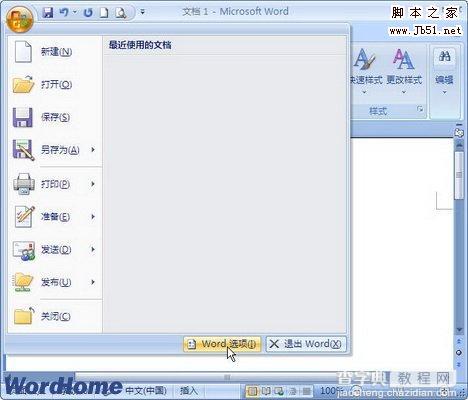
图2012040332单击“Word选项”按钮 第2步,打开“Word选项”对话框,切换到“高级”选项卡。在“剪切、复制和粘贴”区域单击“将图片插入/粘贴为”下拉三角按钮,选择“嵌入型”、“四周型”、“紧密型”、“衬于文字下方”、“浮于文字上方”、“穿越型”或“上下型”选项,并单击“确定”按钮,如图2012040333所示。
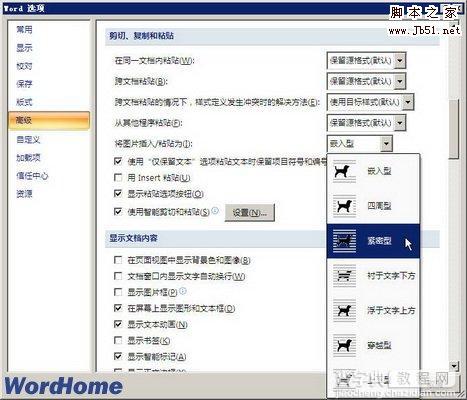
图2012040333单击“将图片插入/粘贴为”下拉三角按钮
【如何设置Word2007中将图片插入或粘贴为哪种文字环】相关文章:
★ 如何将PowerPoint2010中多个幻灯片合成一个幻灯片
★ 如何在Word2010中设置SmartArt图形文字环绕
